在iOS 11 及更高版本中,Apple 裝置上的預設照片格式已變更為HEIC 。雖然這種格式具有高壓縮和低儲存使用等優點,但許多用戶發現它與Windows裝置、 Android裝置或某些影像編輯軟體不相容。為了解決這個問題,市面上出現了幾種HEIC轉換器,TunesBro HEIC Converter是比較流行的工具之一。那麼,這個軟體真的有用嗎?有更好的選擇嗎?您可以在這篇全面的 TunesBro HEIC 轉換器評論中找到答案。
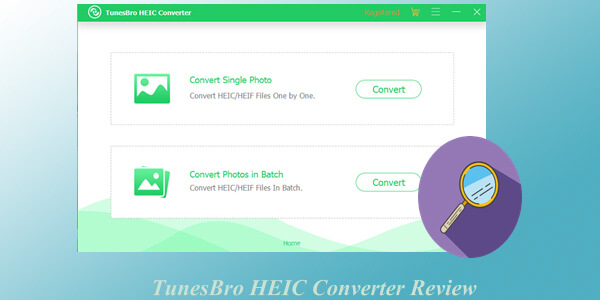
TunesBro HEIC Converter是一款受歡迎的工具,旨在將 HEIC 影像轉換為更廣泛支援的格式,例如 JPG、PNG 或 PDF。它可以在Windows 11/10/8/7 和 macOS(從 Sierra 到 Sonoma)上無縫運行,使其成為轉換 iPhone HEIC 照片的絕佳解決方案。此轉換器對於解決 HEIC 相容性問題特別有用。
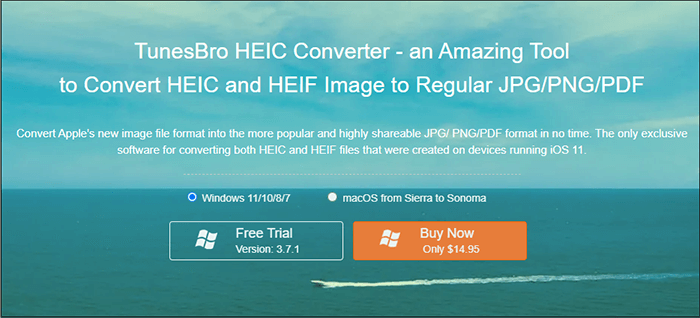
優點:
* 介面簡單明了,轉換過程無縫。
* 一次轉換多個 HEIC 檔案以節省時間。
* 安裝後無需網路連線即可運作。
* 快速轉換影像,同時保持高品質。
* 不需要額外的軟體。
* 受到數百萬人的信賴。
缺點:
* 免費試用版可讓您安裝軟體,但轉換影像需要付費授權。
* 缺乏編輯工具、自訂選項和進階輸出設置,僅充當轉換工具。
* 大量匯入數百張影像時,偶爾可能會出現延遲或軟體無回應。
適用於Windows TunesBro HEIC 轉換器:
Mac版 TunesBro HEIC 轉換器:
使用 TunesBro HEIC Converter 將 HEIC 影像轉換為 JPG/PNG/PDF 格式非常簡單。只需按照以下簡單步驟即可完成流程:
步驟 1. 在您的 PC 或Mac上下載並安裝工具。請依照螢幕上的指示完成安裝,然後開啟軟體。從主介面中,選擇您喜歡的選項 - 一張一張地轉換照片或批次處理它們。
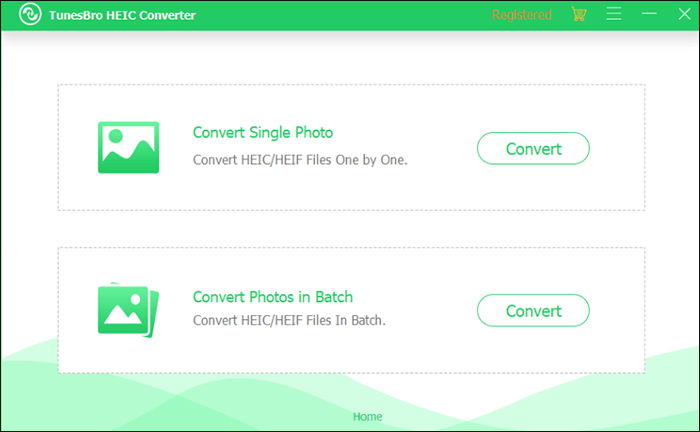
步驟 2. 做出選擇後,將出現一個新窗口,您可以在其中新增要轉換的照片。您可以透過檔案總管選擇它們,也可以簡單地將它們拖放到介面中。
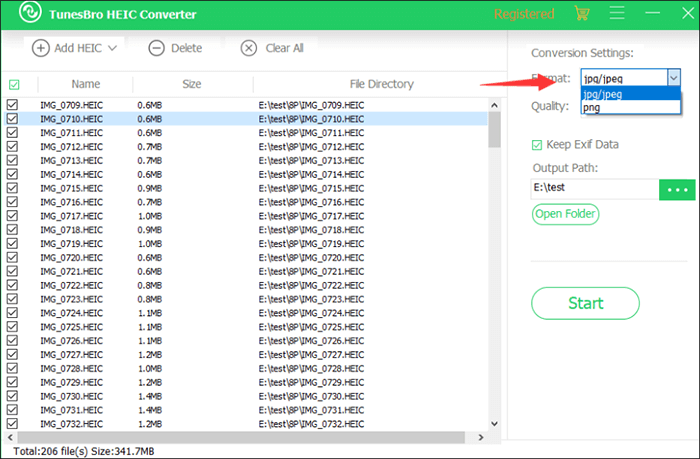
步驟 3. 在大多數情況下,預設設定就可以正常運作。但是,您可以調整一些設定以滿足您的需求。這些選項(例如格式、品質和輸出路徑)位於介面的左側。
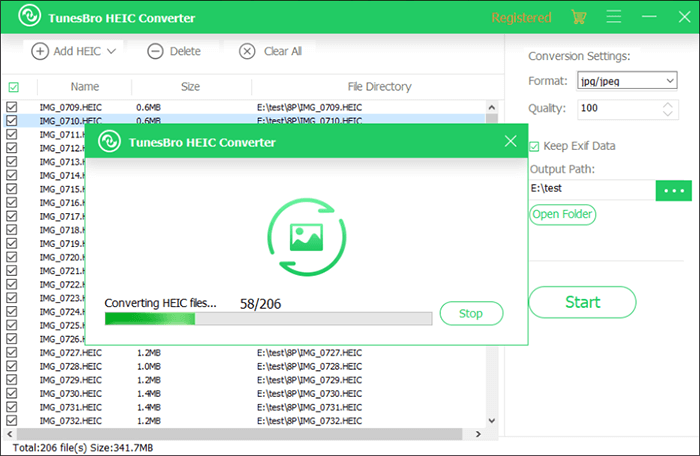
步驟 4. 選擇所需參數後,只需按一下「開始」按鈕。根據您選擇的照片數量,該過程將在幾秒鐘到幾分鐘內完成。
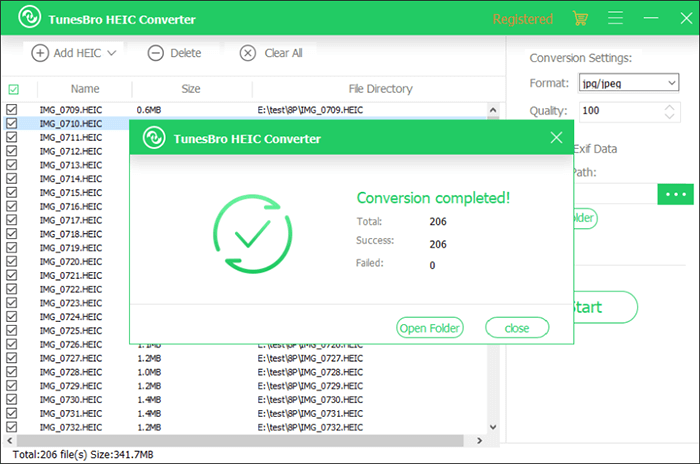
步驟 5. 轉換完成後,將出現一個窗口,顯示成功轉換的 HEIC 檔案的總數。您可以按一下「開啟資料夾」按鈕查看所有轉換後的檔案。
雖然 TunesBro HEIC 轉換器的性能相當不錯,但如果您正在尋找一種簡單且經濟實惠的解決方案來將 HEIC 影像轉換為 JPG 或 PNG,那麼Coolmuster HEIC Converter是一個很好的選擇。與 TunesBro HEIC Converter 類似,它支援批量轉換多張 HEIC 照片,但提供更穩定和無縫的體驗。只需單擊一下,您就可以輕鬆地將 HEIC/HEIF 影像轉換為 JPG、PNG 或 JPEG,同時保持其高品質。
為什麼選擇 HEIC 轉換器?
以下是如何使用 HEIC Converter 將HEIC 轉換為 PNG /JPG/JPEG:
01在您的 PC 上安裝並啟動該工具。若要新增 HEIC 文件,請按一下主介面上的「新增 HEIC」按鈕,或只需選擇「拖曳到此處」將其拖曳到視窗中。新增的 HEIC 影像將出現在介面上。

02在右側面板中,選擇您喜歡的輸出格式(JPG/JPEG 或 PNG),調整照片質量,然後設定電腦上的儲存位置。如果需要,請勾選「保留 Exif 資料」方塊以保留 Exif 資訊。

03點選“轉換”按鈕。轉換完成後,按一下「開啟資料夾」即可存取轉換後的 JPEG 影像。

影片教學:
Q1. TunesBro HEIC 轉換器安全嗎?
是的,TunesBro HEIC Converter 是經過多平台認證的正版軟體,無病毒、無廣告。用戶可以安全下載安裝,無需擔心隱私問題。
Q2。 TunesBro HEIC 轉換器合法嗎?
該軟體由TunesBro開發和維護,有官方網站和用戶評論,使其成為合法合規的產品。但要注意的是,從非官方來源下載的破解版本可能會帶來風險。建議使用正式版或從授權管道取得試用版。
我希望這篇 TunesBro HEIC Converter 評論可以幫助您更好地了解該工具。然而,如果您想以更實惠的價格實現相同的功能, Coolmuster HEIC Converter是一個不錯的選擇。
相關文章:
如何在Android上將 HEIC 轉換為 JPG? 3 應用程式和線上工具